安卓系统的自动更正功能,就像一把双刃剑。它有时能在你给老板发信息时,避免那些尴尬的拼写错误,让你松一口气;但也可能在你给家人发送不合适的内容时,让你感到无比尴尬。
现在,是时候重新掌控一切了。 如果你想知道如何在安卓设备上开启或关闭自动更正,请继续阅读本文。 我们还会介绍一些其他的设置,来帮助你更好地使用自动更正功能。
如何在安卓系统上关闭自动更正
大多数安卓设备默认都预装了谷歌自家的键盘应用Gboard。如果你正在使用Gboard,可以按照我们的指南来关闭自动更正,同时还能了解一些Gboard的其他实用功能。
当然,你也可以从应用商店下载各种第三方键盘应用来替换安卓默认键盘。 不过,关闭自动更正的具体步骤可能会有所不同。 请参考你所使用的键盘应用的官方说明文档,获取更详细的信息。
根据你设备的型号,操作步骤可能会略有差异,但总体思路是一致的。 在Gboard上禁用自动更正的选项,通常隐藏在手机“设置”菜单的深层位置。
要找到它,你需要先打开Gboard的设置。 你可以通过“设置”应用来操作:依次进入“设置”>“系统和更新”>“语言和输入”>“键盘”>“Gboard”。 更快捷的方式是,打开键盘,长按逗号键,然后点击出现的齿轮图标,就能直接进入安卓设备的自动更正设置区域。
进入Gboard的设置后,选择“文本更正”。 在“更正”标题下,找到“自动更正”的开关,将其滑动到“关闭”状态。
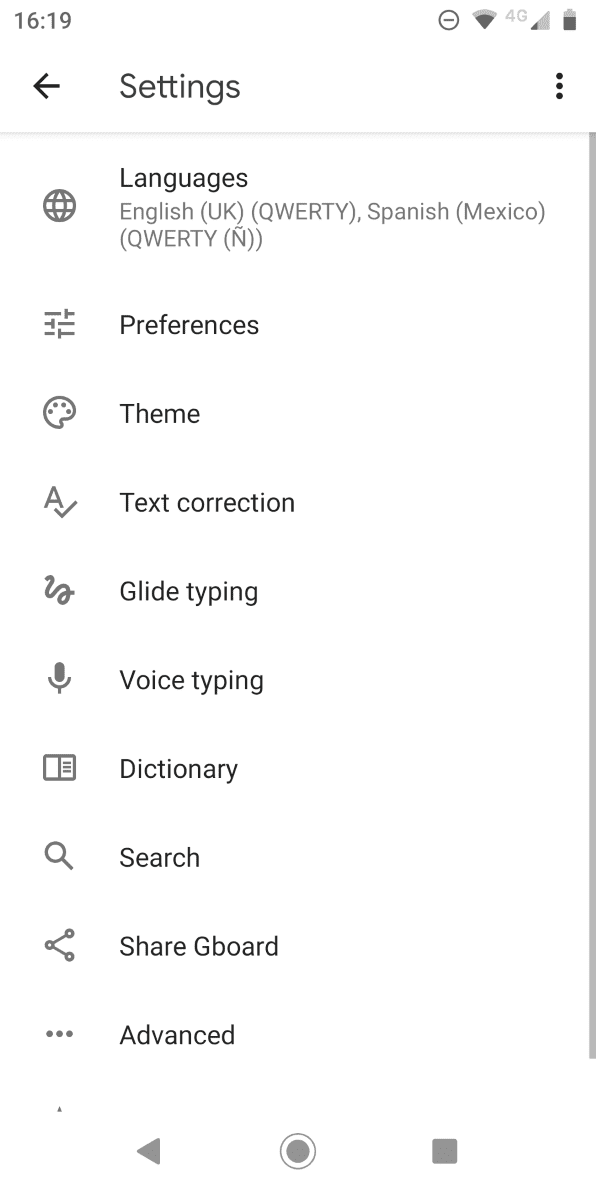
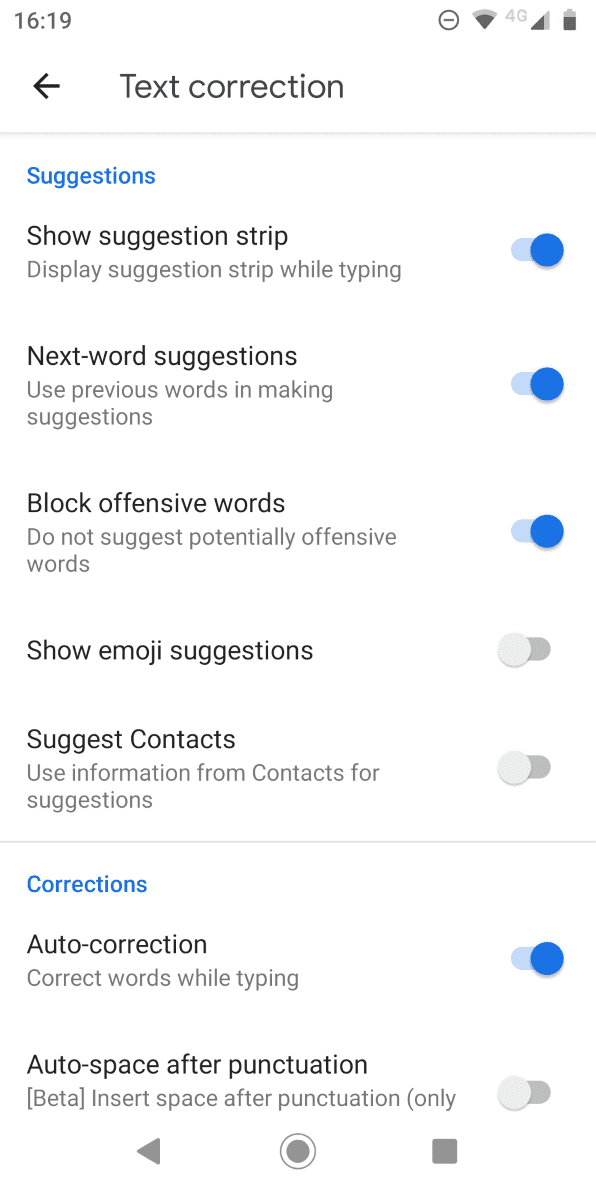
在相同的设置页面,你还可以调整其他选项,例如是否在按下退格键时撤销自动更正,或者让键盘在标点符号后自动添加空格。
如何在安卓系统上开启自动更正
如果你之后改变主意,想要重新启用自动更正功能,也很简单。 只需要按照上述相同的步骤操作,并在最后一步进行调整即可:
同样,如果你使用其他的安卓键盘,操作步骤可能会有所不同。 你安装的任何键盘都应该在“设置”应用的“键盘”部分显示。 从那里打开键盘的设置,然后找到相应的自动更正选项。
例如,SwiftKey的自动更正功能位于“键入”>“自动更正”下。 你可以随时轻松切换该功能。
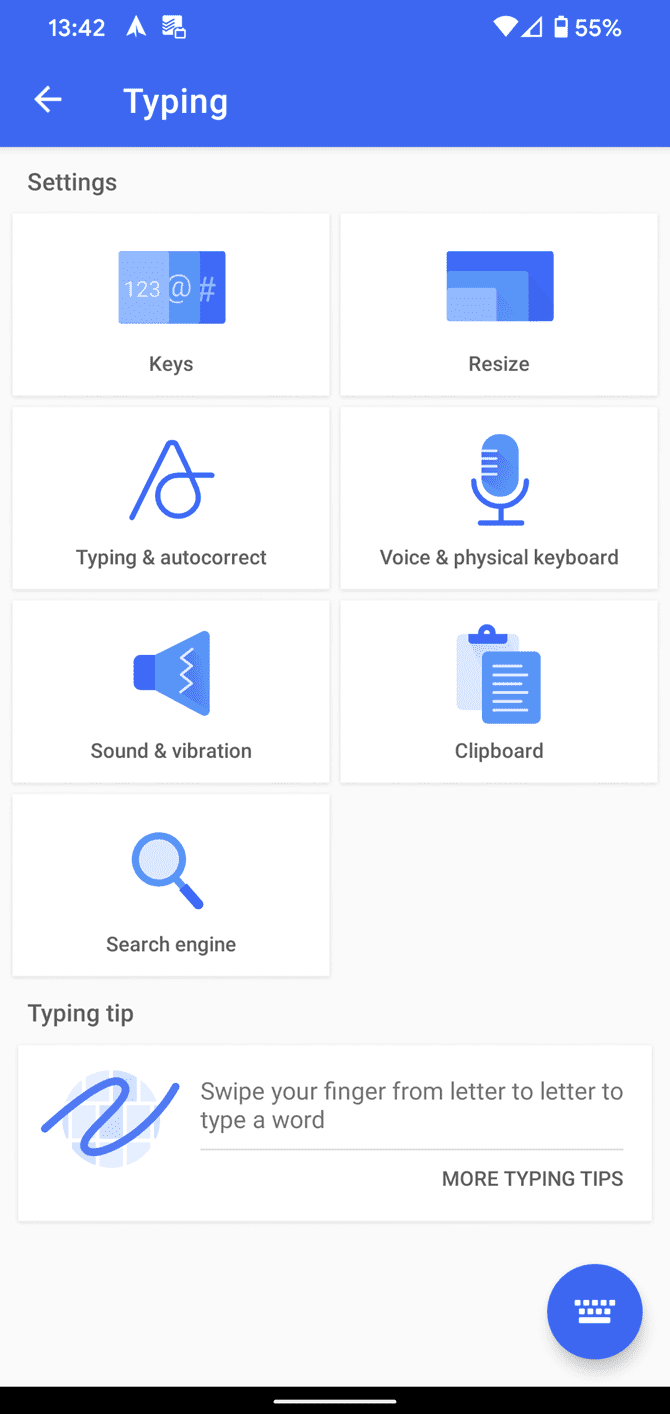
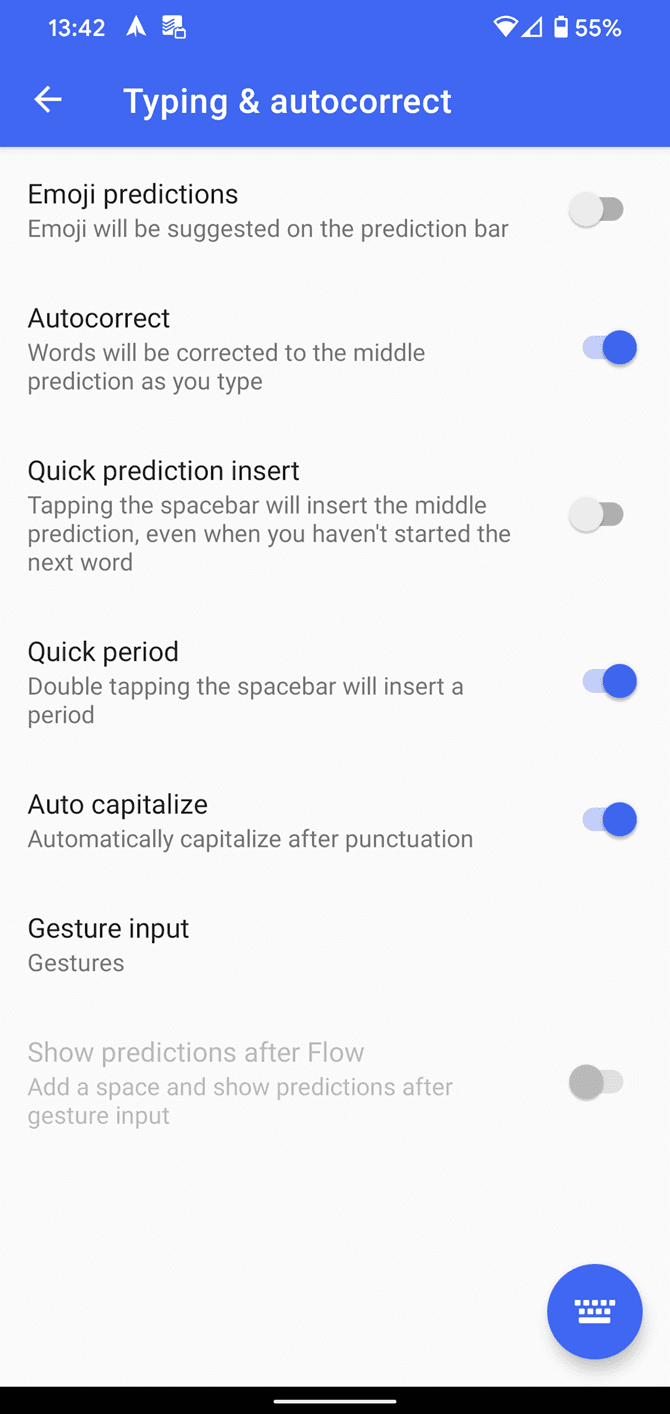
虽然自动更正有其缺点,但它确实能帮助我们在安卓手机上更快地输入文字,这非常方便。
如何关闭三星设备上的自动更正
如果你曾经使用过三星手机或平板电脑,你就会知道三星并没有采用原生的安卓系统。 相反,三星设备运行的是一种名为One UI的定制安卓皮肤。
原生安卓和三星的One UI在很多方面都有所不同,其中之一就是如何开启和关闭自动更正功能。 以下是在运行安卓11及以上版本的三星设备上,关闭三星键盘应用的自动更正功能的方法:
如果你想了解如何在较旧的三星手机和平板电脑上关闭自动更正功能,则需要按照以下步骤操作:
正如你所见,在三星设备上关闭自动更正的过程并不复杂。 当然,如果你想知道如何在三星设备上开启自动更正,只需按照相同的步骤操作,并在最后一步进行调整即可。
如果你安装了多种键盘语言,你可以使用此页面上语言旁边的复选框,单独开启或关闭每种语言布局的自动更正功能。
我们还有很多实用的小技巧,可以帮助你改善使用三星键盘的输入体验。
如何改进安卓系统的自动更正
我们都见过那些有趣的自动更正“翻车”截图。 当你看到其中一些时,你可能会突然很想关闭安卓设备的自动更正功能,这很正常。
但事实上,很少需要采取如此极端的措施。 安卓键盘提供了一系列选项,可以让你调整、优化和改进自动更正功能,使其更好地满足你的需求。 让我们快速浏览一下其他一些值得研究的设置。 这些设置主要针对Gboard,但你也可以在大多数键盘应用上找到类似的选项。
自动大写
安卓系统可以在你输入时自动修正句子开头和专有名词的大写字母。
在大多数情况下,这是一个很有用的功能。 但对某些人来说,它可能并不理想。 许多单词既是专有名词,又是普通名词(例如,“China”是国家,“china”是瓷器)。 如果你发现自己经常使用这类单词,你可能需要关闭自动大写功能。
你可以通过依次进入“设置”>“系统”>“语言和输入”>“键盘”>“Gboard”>“文本更正”>“自动大写”来操作。 将开关滑动到“关闭”状态,即可禁用此功能。
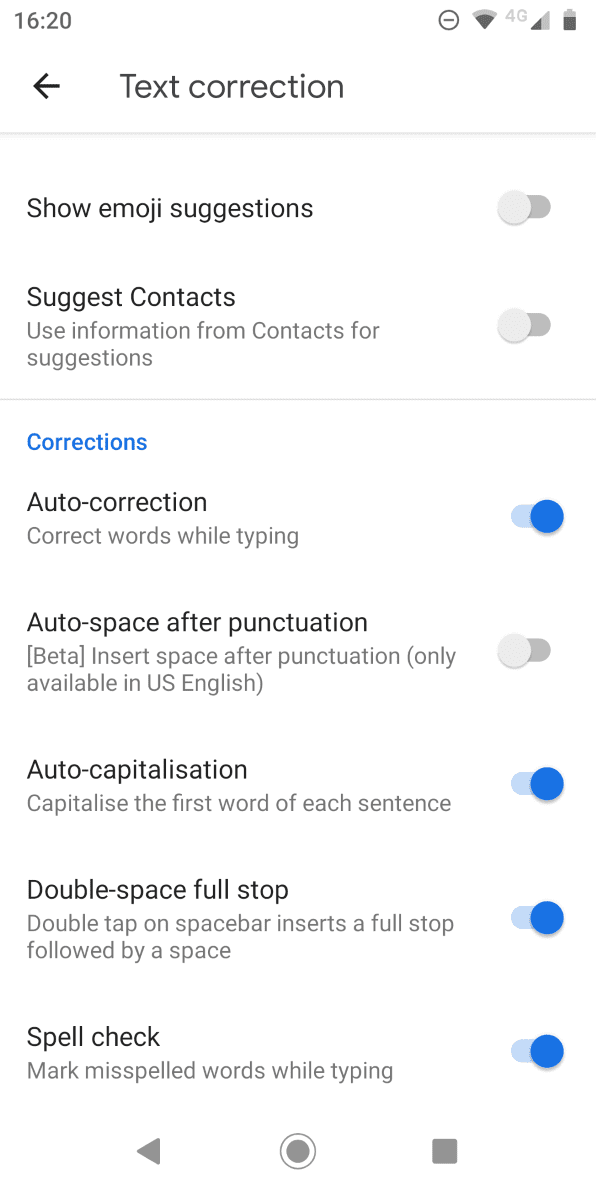
拼写检查
你可以选择启用安卓的拼写检查功能,而不是仅仅依靠自动更正来纠正错误。 它会使用文本下方熟悉的波浪形红线,来提示你拼写错误或其他输入错误。
要在安卓上开启或关闭拼写检查功能,你需要依次进入“设置”>“系统”>“语言和输入”>“键盘”>“Gboard”>“文本更正”>“拼写”>“拼写检查”,然后将开关轻触到你想要的位置。
要使用此功能,你需要确保已为键盘选择了默认语言。 此外,无论你使用什么键盘,都需要确保将Gboard用作拼写检查的来源(例如,而不是三星键盘)。
如果你愿意,可以同时使用拼写检查和自动更正工具。
自定义安卓词典
你总会遇到一些不属于安卓内置词典的合法单词。 晦涩的地名、品牌名称和与你工作相关的特定术语都是常见的例子。
当安卓不断尝试将“Sonos”自动更正为“sonar”,或者将“Logitech”自动更正为“逻辑”时,你会感觉很麻烦。 为了防止这种情况发生,并在这个过程中减轻一些压力,你应该将这些单词添加到你的个人词典中。
你可以通过依次进入“设置”>“系统”>“语言和输入法”>“键盘”>“Gboard”>“词典”>“个人词典”来访问词典。 点击你想要编辑词典的语言(即使你只安装了一种语言)。 然后你可以使用加号按钮添加新单词。
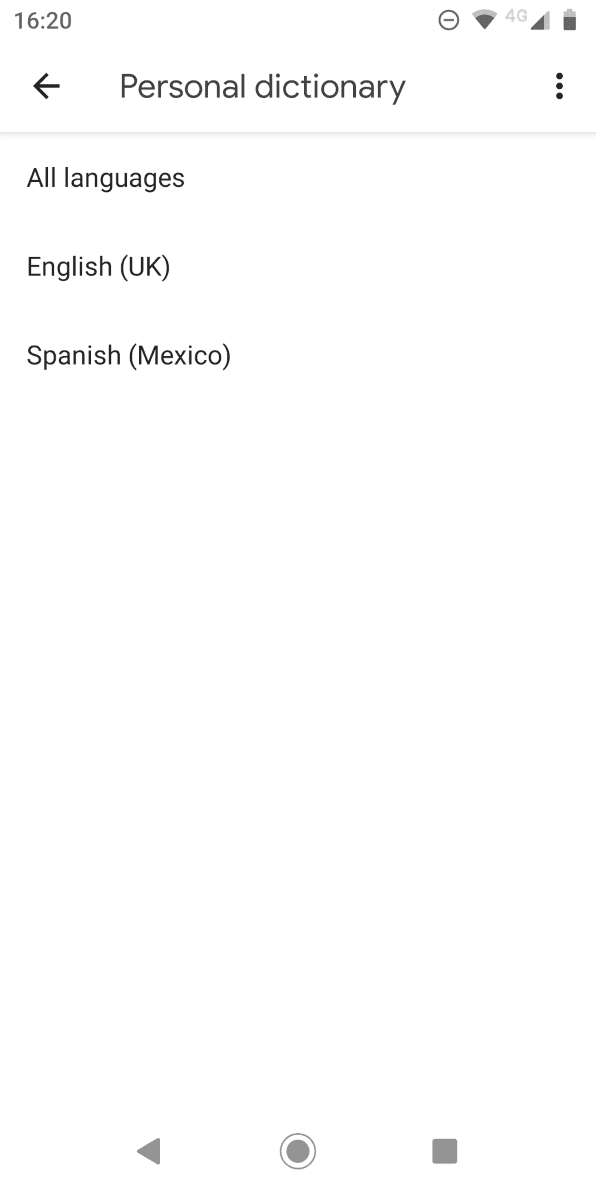
尝试语音输入
一些键盘(包括Gboard)为你提供了许多功能来帮助你提高输入效率。 或者,你可以开始使用语音输入,而不是屏幕上的触摸键盘。
从自动更正的角度来看,你在说话时比打字时更不容易犯错。 但是,你可能会遇到语音识别错误的问题,尤其是在你带有口音的情况下。
如果你既想要输入速度又想要准确性,你可以随时参考我们关于如何在安卓设备上更快打字的建议。 然而,谷歌的语音输入功能多年来已经变得越来越好,因此使用语音输入是一个不错的选择。
如果你想尝试语音输入,请依次进入“设置”>“系统”>“语言和输入”>“键盘”>“Gboard”>“语音输入”,然后打开开关。 之后,你可以点击键盘右上角的麦克风图标来说话。
我们还建议你使用同一菜单中的“更快的语音输入”功能,因为它会下载更快、更准确的语音识别模型,从而提供更好的结果。 一旦你下载了此附加组件,它还可以在离线状态下工作,这非常棒。
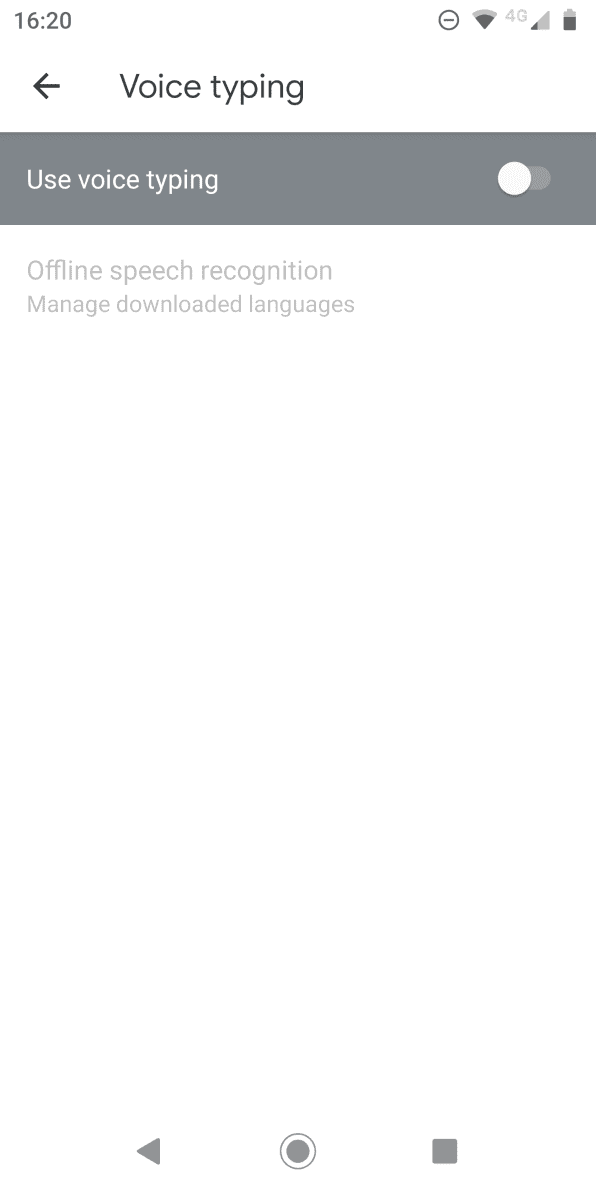
如果你使用其他键盘,还可以使用输入时出现的键盘切换按钮,来切换到谷歌语音输入。
了解更多关于安卓打字的信息
在安卓系统上使用自动更正,并了解如何开启和关闭它,可以改善你在安卓设备上的输入体验。 例如,你可以更改键盘主题、安装第三方选项,甚至切换到非QWERTY键盘布局。
不过,如果你想更换新的键盘,你应该始终确保选择值得信赖的品牌。